고정 헤더 영역
상세 컨텐츠
본문
엑스코드(Xcode)는 애플 생태계의 앱 개발을 위한 필수 도구지만, 웹 개발 환경에서 전환한 개발자들에게는 익숙하지 않을 수 있다. 특히 버전 관리 시스템의 사용법이 VSCode나 터미널 기반의 Git 사용과는 다소 차이가 있다. 이 글에서는 엑스코드(Xcode)에서 Git을 사용하는 방법을 단계별로 설명한다.
1. 프로젝트 생성 시 Git 초기화
엑스코드(Xcode)에서 새 프로젝트를 시작할 때, Git 저장소를 자동으로 생성할 수 있다. 프로젝트 생성 과정에서 "Create Git repository on my Mac" 옵션을 선택하면 된다. 이 옵션을 통해 별도의 명령어 없이도 Git 초기화가 자동으로 이루어진다. 하지만 이 단계에서는 로컬의 Git 저장소가 세팅된 것이다.

2. GitHub 계정 연동
원격 저장소와의 연동을 위해서는 GitHub 계정 정보를 엑스코드(Xcode)에 등록해야 한다.
엑스코드(Xcode) 메뉴에서 'Xcode > Settings' 선택


'Accounts' 탭으로 이동 후 GitHub 계정 추가



이 설정을 통해 엑스코드(Xcode) 내에서 직접 GitHub 저장소와 상호작용할 수 있게 된다.
3. 소스 컨트롤 인터페이스 이해
엑스코드(Xcode)에서는 소스 컨트롤 메뉴에서 소스코드의 버전 관리를 할 수 있다. 소스 컨트롤 기능은 왼쪽 사이드바의 자물쇠 모양 아이콘(두 번째 탭)을 통해 접근할 수 있다. 이 인터페이스는 크게 두 부분으로 나뉜다:
- Changes: 현재 작업 중인 파일의 변경 사항을 보여준다.
- Repositories: 전체 저장소의 상태와 히스토리를 확인할 수 있다.


Repositories에서 디폴트 브랜치를 우클릭해서, 새로운 원격 저장소를 추가하거나, 기존의 원격 저장소와 연결할 수 있다.

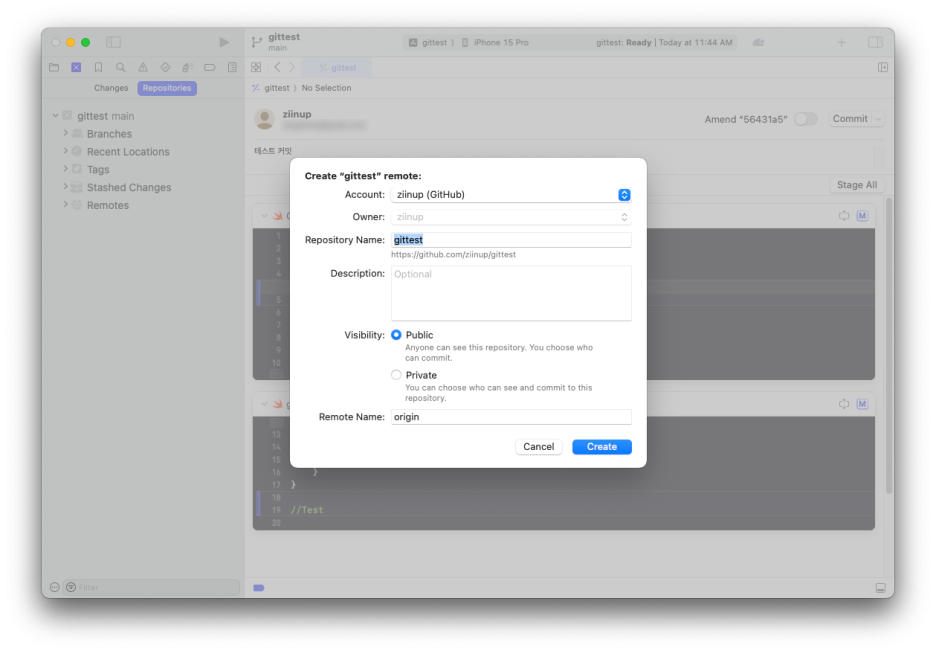
4. 변경 사항 커밋 프로세스
코드 수정 후 변경 사항은 'Changes' 섹션에 자동으로 표시된다. 커밋 과정은 다음과 같다.
- 변경된 파일을 선택하여 'Stage' 한다. 모두 Stage 하거나, 선택한 파일만 Stage하거나 할 수 있다. (나는 터미널로 Git을 사용할때 주로 "git commit -a"을 사용하기때문에, Stage는 생소했는데 "git add"와 유사한 기능이라고 보면된다.)

- 커밋 메시지를 작성한다.

- 'Commit' 버튼을 클릭하여 변경 사항을 저장한다.

- 직전 커밋한 내용을 수정하고 싶다면 'Amend' 기능을 활용한다. 'Amend'로 직전 커밋에 작은 수정사항을 추가할 수 있다. 새로운 커밋을 생성하지 않고도 최근 커밋을 수정할 수 있어, 커밋 히스토리를 깔끔하게 유지하는 데 도움이 된다.

- Remote repository에 Push한다.

엑스코드(Xcode)의 Git 통합 기능은 초기에는 생소할 수 있지만, 사용법을 익히면 매우 직관적이고 효율적이다. 이러한 기본적인 기능들을 숙지하면, iOS 개발 과정에서 버전 관리를 보다 수월하게 할 수 있다.
엑스코드(Xcode)의 Git 기능을 활용함으로써, 개발자들은 코드 변경 사항을 효과적으로 추적하고 관리할 수 있으며, 팀 협업 시 원활한 코드 공유와 버전 제어가 가능해진다.






